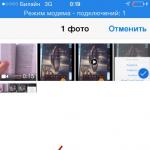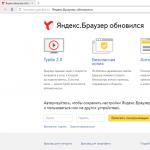През 2014 г. потребителите на продукти на Apple бяха ентусиазирани от новината, че вече е възможно да се скриват снимки на iPhone и iPad с iOS 8 - но радостта им бързо отстъпи място на разочарованието. Оказа се, че тази функция на iOS работи напълно различно, отколкото на Windows за компютър - скритите снимки все още са достъпни за любопитни очи.
Когато потребител скрие снимки на iPhone, те изчезват от всички категории (“ години», « Моменти», « Колекции") и завършват в отделна папка, наречена " Скрити" Тази папка не е криптирана или защитена с парола, така че всеки, който получи възможността да „кракне“ телефона, ще може да види нейното съдържание.
Снимките в iOS 8 са скрити по следния начин:
Етап 1. Стартирайте вграденото приложение " снимка"на iPhone.
Стъпка 2. Щракнете върху " Избирам» в горния десен ъгъл на екрана и поставете отметки в квадратчетата за всички снимки и видеоклипове, които искате да скриете.

Стъпка 4. Ще се появят два реда - в долната част намерете опцията “ Крия» (« Крия»).
Стъпка 5. Потвърдете, че искате да скриете снимките - щракнете върху " Скриване на снимката» (« Крия Снимки»).

папка " Скрити» (« Скрити") се появява в списъка с албуми и съдържа най-интимните снимки на потребителя. Няма начин да скриете тази папка на iPhone.

Този метод за скриване на снимки на iPhone е изключително съмнителен. По-добре изобщо да не криете снимки, отколкото да ги поставите в каталог, чието име привлича вниманието. Ако притурката попадне в ръцете на недоброжелатели, папката " Скрити“, най-вероятно първо ще бъде проверено - в крайна сметка обещава компрометиращи доказателства.
Кои приложения ви позволяват да скриете снимки на iPhone?
Можете надеждно да скриете снимки на вашия iPhone с помощта на мобилни приложения от AppStore. Сега в магазина на Apple има много подобни програми. Много от тях имат ниво на конспирация - маскират се като калкулатори. Кой би си помислил, че снимките могат да бъдат скрити в калкулатор?
Страхотна помощна програма за скриване на данни е Таен калкулатор+, „детището“ на китайските програмисти. Това приложение е безплатно и много лесно за използване. След инсталирането ще присъства на работния плот под името Калкулатор+.

Можете да скриете снимки с тази програма по следния начин:
Етап 1. Стартирайте приложението и задайте парола. Изглежда, че няма ограничение за продължителността на паролата. Решихме да се спрем на 20 знака.

Когато приключите с въвеждането, натиснете бутона %.

След това въведете отново паролата, като също поставите точка с бутона със символа за процент. Ако настройката на паролата е успешна, на екрана ще се появи следният прозорец:

Щракнете върху " Добре, разбрах».
Стъпка 2. Първо трябва да започнете нов албум. Кликнете върху бутона „+“ в долната част на екрана.


Стъпка 3. С помощта на бутона „+“ добавете снимки, които искате да скриете от непознати.

Стъпка 4. Продължете към приложението " снимка» и изтрийте скрити снимки от него.
След това можете да се върнете към приложението Таен калкулатор+и се уверете, че снимките са там. Ако натиснете клавиша с три хоризонтални линии, ще видите: програмата може да съхранява не само снимки и видеоклипове, но и бележки, контакти и пароли от интернет ресурси.

Съхраняването на Word, Excel, Power Point файлове е възможно с пълната версия на приложението. Собствениците на iPhone могат да го закупят за 229 рубли.
Основното нещо за потребителя на Secret Calculator+ е да не стане жертва на умела маскировка и да не деинсталира приложението по невнимание. Заедно с програмата, всички снимки, които тя съхранява, ще бъдат изтрити безвъзвратно.
Достойна алтернатива на Secret Calculator+ е приложението Частна камера. Принципът на работа на тази програма е различен. Той не крие снимки зад калкулатор, но ви позволява да правите снимки директно от неговия интерфейс. Тези снимки не са отразени в приложението " снимка", но ако е необходимо, те могат да бъдат качени (експортирани) там.

Програмата ви позволява да съхранявате под парола не само снимки от собствената си камера, но и снимки, направени по-рано, копирани от албуми в приложението Photo.
Собствениците на оборудване на Apple отбелязват уязвимостта на приложенията за скриване на снимки - въпреки факта, че снимките са защитени с парола, все още е възможно да получите достъп до тях Мога. Достатъчно е да използвате компютър със специален софтуер. Например, помощната програма iTools ви позволява да видите цялото съдържание на вашия iPhone - независимо дали е скрито или не.
За потребител, който търси 100% гаранция за конфиденциалност на снимките, опцията за използване на специални приложения за съхранение на снимки не е подходяща. По-добре е той да прибегне до следващия метод.
Най-надеждният начин за скриване на снимки
Потребителите на iPhone трябва да съхраняват най-интимните си фотосесии в програми, които поддържат AES-256 криптиране. Алгоритъмът за криптиране AES-256 е един от най-надеждните; Използва се широко от банкови структури и държавни организации. Приложенията с активиран AES-256 събират снимки (и други данни) в контейнери –специално криптирани файлове. В iTools и подобни програми съдържанието на контейнерите не се вижда. Има само един начин за достъп до съдържанието – чрез въвеждане на парола.
Мобилните приложения, които могат да криптират данни, включват:
Програмата uPassword, която изпълнява същите функции като 1Password, вече не се разпространява чрез AppStore.
Заключение
Скриването на снимки с помощта на собствените инструменти на iPhone е метод „така си“. Снимките, които трябва да бъдат скрити, просто се събират в една папка, достъпът до която не е защитен по никакъв начин. За да поставите снимки под парола, трябва да използвате някое от приложенията на трети страни - например Secret Calculator+.
Програмите, които поддържат AES криптиране, могат да осигурят 100% гаранция за сигурност на информацията. Такива приложения поставят снимки в контейнери, чието съдържание не се разпознава от никакъв специален софтуер.
Искате ли да скриете едно или повече приложения на началния екран на вашия iPhone или iPad? Или всички приложения, изтеглени от App Store, оставяйки само тези, които идват по подразбиране? Или може би, напротив, искате да скриете приложения, които идват с iOS, като Safari или iTunes? Всичко по-горе може да се направи с помощта на нашите съвети.
Ще разгледаме няколко различни метода. Моля, имайте предвид, че програмите не се премахват при извършване на някое от тези действия, те просто се скриват от погледа.
Скриване на приложенията по подразбиране на iPhone и iPad
Можете да използвате това, за да скриете приложенията Safari, Camera, FaceTime и iTunes:
- След това „Ограничения“ и щракнете върху „Активиране на ограничения“, задайте парола за ограничения, ако още не сте го направили
- В секцията „Разрешаване:“ деактивирайте приложенията, които искате да скриете, като щракнете върху превключвателя до съответното приложение
- Излезте от настройките за ограничения, когато сте готови
 След като се върнете на началния екран, ще видите, че деактивираните приложения вече не се виждат. Те все още са инсталирани на устройството, но са скрити от потребителя; просто активирайте приложенията отново в настройките за ограничаване.
След като се върнете на началния екран, ще видите, че деактивираните приложения вече не се виждат. Те все още са инсталирани на устройството, но са скрити от потребителя; просто активирайте приложенията отново в настройките за ограничаване.
За съжаление, не всички приложения по подразбиране могат да бъдат скрити чрез този метод, въпреки че това може да се промени в бъдещите версии на iOS. Засега, за да скриете всички приложения, ще трябва да използвате няколко трика, за които ще говорим по-нататък.
Скрийте всички изтеглени приложения от началния екран на iOS
Това е лесен начин да скриете всяко приложение, което е изтеглено в iOS от App Store от началния екран:
- Отворете Настройки и отидете на Общи
- Следвайте „Ограничения“ и се уверете, че са разрешени
- Отидете в секцията „Разрешено съдържание“; "Програми"
- Докоснете Deny Software, за да скриете незабавно всички изтеглени приложения
 Върнете се на началния екран и ще откриете, че всички приложения, които сте изтеглили от App Store, липсват, дори и от Apple. Отново, те не се премахват от iPhone или iPad, а просто ще бъдат скрити от изгледа, докато не премахнете ограниченията за тях. Този метод е подходящ, ако искате да позволите на някого да използва вашето iOS устройство, но в същото време този човек няма достъп до вашите лични данни, съдържащи се в някои приложения. Също така е добра идея да зададете възрастови ограничения, ако давате устройството си на дете.
Върнете се на началния екран и ще откриете, че всички приложения, които сте изтеглили от App Store, липсват, дори и от Apple. Отново, те не се премахват от iPhone или iPad, а просто ще бъдат скрити от изгледа, докато не премахнете ограниченията за тях. Този метод е подходящ, ако искате да позволите на някого да използва вашето iOS устройство, но в същото време този човек няма достъп до вашите лични данни, съдържащи се в някои приложения. Също така е добра идея да зададете възрастови ограничения, ако давате устройството си на дете.
Скриване на приложения в папка
Това е стар метод, съществува откакто са измислени папките. Но в същото време това е може би най-добрият начин да въведете ред на екрана на вашето устройство. И разбира се, това решение в много случаи е много просто:
- Докоснете и задръжте която и да е икона на приложение, докато започне да се клати
- Плъзнете иконата на приложението, което искате да скриете, върху друго приложение, за да създадете папка; Можете да промените името на папката, както желаете
- Преместете други приложения в тази папка, ако е необходимо
 Приложението, поставено в папката, е скрито само от главния екран; сега се намира в различен контейнер. Това е като да поставите нещо във виртуален шкаф и да го извадите, когато имате нужда от него.
Приложението, поставено в папката, е скрито само от главния екран; сега се намира в различен контейнер. Това е като да поставите нещо във виртуален шкаф и да го извадите, когато имате нужда от него.
Всички тези промени са направени без използване на програми на трети страни или хакване на системата iOS; ние не поддържаме методи, които влияят негативно на сигурността и стабилността на системата.
Понякога потребителят трябва да скрие снимка на iPhone или iPad от любопитни очи. За да направя това, знам поне четири метода, които се различават в различна степен на надеждност и удобство.
Метод 1. Смешно
В iOS 8 стандартното приложение Photos вече има възможност да скрие снимки. Но изпълнението ме кара да се усмихвам.
Как да скриете снимка в iOS 8?
В секцията Албуми намерете снимката и задръжте пръста си върху нея. Появява се подменю с опцията „Скриване“. Кликнете върху него.
Появява се съобщение, че снимката ще бъде скрита от определени изгледи, но ще бъде видима в Албуми.

Защо и за кого се скрихме? Няма да навлизам в главите на iOS програмисти и дизайнери, но мога да предположа, че това е било предназначено да бъде скрито за удобство при показване на снимки на други хора. Седите така пред близките си и разлиствате албум със снимки...
Всъщност функцията изглежда безполезна. Снимките завършват в специална скрита папка, откъдето могат да бъдат върнати в „Албуми“ по абсолютно същия начин.

Метод 2. Доказателство за глупаци
В App Store има много програми, които са предназначени да скриват снимки, видеоклипове и други файлове.

Как работят тези програми:
- Те пазят снимките за себе си. Някои дори имат вградена камера, така че частна снимка веднага да бъде заснета в програмата.
- Приложенията имат защита с парола в различна степен.
- Някои приложения имат фалшива парола, за да заблудят хората. Когато го въведете, другите потребители виждат „левите“ файлове.
Но всички тези програми Те не знаят едно нещо: да съхраняват снимки сигурно. Много е лесно някой друг да извлече снимки от такива приложения:
а) свържете се с iTools (или аналози) и намерете съдържанието.
б) Или дори чрез iTunes в секцията Програми->Споделени файлове.
Разбира се, имате нужда от достъп до iPad или iPhone и евентуално компютър. Но какво ще стане, ако този достъп е наличен? Ами ако задачата е да скриете снимки от роднини, които понякога използват таблета ви по същия начин?
Метод 3. Най-надеждният
Съхраняване на снимки в програми, които поддържат криптиране. Идеалният начин за скриване на снимки.
Какъв е смисълът?
- файловете се съхраняват вътре в програмата
- Приложението не съхранява снимки в чист текст, а ги криптира в контейнер (специално криптиран файл или файлове). Този файл може да бъде достъпен от приложението само ако знаете паролата.
Какви приложения поддържат това? Има много, но ето няколко:
uPasswordВръзка към App Store.
1 Парола— AES-256 криптиране, предназначено за съхраняване на пароли. преглед .
И двете програми имат възможност за съхраняване на снимки.
В джоба— AES-256 криптиране, предназначено за сигурно съхранение на документи. И където можете да съхранявате документи, можете да съхранявате и снимки. Преглед
Обяснение:Криптирането AES-256 се счита за едно от най-надеждните. Използва се от банки, държавни организации и др.
Метод 4. Съхраняване на снимки в облака
Можете също да скриете снимки от любопитни очи в облачно хранилище. За съжаление, не всички приложения за iOS поддържат PIN защита.
Облак от Mail.ru - поддържа.
Yandex.Disk не поддържа.
Dropbox - поддържа.
Следователно, когато има защита с код, теоретично е възможно да се скрият снимки. Е, по-нататъшната съдба на снимките зависи от силата на вашата парола за облака и надеждността на самия облак.
Има мнение, че съхраняването на каквото и да било в облака е първият пробив в сигурността. Но ако имате признаци на параноя, можете допълнително да архивирате снимките в Zip архив и също така да зададете парола за архива. Но това е съвсем различна история.
Това са 4-те основни начина за скриване на снимки на iPad и iPhone. Надявам се тази мини-инструкция да помогне на някого. Ако имате въпроси, не се колебайте да ги зададете в коментарите.
Нека да разгледаме как можете да скриете снимка или папка на вашия iPhone, така че непознати да не я виждат. Ще използваме вградените възможности на iOS и програми на трети страни.
Тази статия е подходяща за всички модели iPhone Xs/Xr/X/8/7/6/5 и Plus, работещи с iOS 12. По-старите версии може да имат различни или липсващи елементи от менюто и хардуерна поддръжка, изброени в статията.
Вградени функции на iPhone
iOS 12+ предоставя опция за скриване на снимки на iPhone в албумите „Колекции“, „Години“ и „Моменти“. Потребителите вече могат да скриват снимки, видеоклипове и медийни папки и да ги преглеждат само в собствения си скрит албум.
Нараства
Скриване на снимки на Mac компютър
- Стартирайте програмата Photo.
- Изберете снимката, която да скриете.
- Задръжте Control, щракнете върху снимката, след което щракнете върху Скрий. Можете също да скриете снимка, като изберете секцията „Изображение“ в реда и след това „Скриване на снимка“. Можете също да натиснете бутона Command - L, за да скриете снимката.
- Потвърждаваме, че снимката трябва да бъде скрита.
Когато работите с iCloud Photo Library, снимките, които сте скрили на една притурка, ще бъдат скрити на другите ви устройства.
Показване на скрити снимки
Ако трябва отново да покажете скрити снимки в албумите „Колекции“, „Години“ и „Моменти“, изпълнете следните стъпки.
За джаджи iPod touch, iPad или iPhone:
На компютър Mac:
- Отворете приложението Снимки, изберете Преглед от лентата с менюта, след което Покажи скрития албум със снимки.
- Отворете изгледа „Албуми“ и след това отворете албума „Скрит“.
- Изберете снимката, която трябва да се покаже.
- Щракнете върху снимката, докато държите натиснат клавиша Control.
- Кликнете върху „Покажи снимка“.
Програми на трети страни
Можете да скриете снимки и папки със снимки в iOS 11 с помощта на програми на трети страни. Нека да разгледаме най-функционалните и често срещани от тях.
Шкаф за снимки и видео

Нараства
Помощната програма ви позволява да скриете снимки и видеоклипове удобно и сигурно, можете да я изтеглите в App Store. Снимките ще бъдат заключени и ще трябва да въведете таен ПИН, за да ги видите.
Характеристики на приложението:
- Шифроване. Скритите папки и снимки не само се намират в притурката на тайно място, но също така са криптирани с помощта на 128-битова система за криптиране AES.
- Скритите снимки могат да се завъртат от двете страни.
- Намаляване и увеличаване на скритите снимки.
- Блокиране на влизане в приложението. Ако потребителят е забравил да излезе от помощната програма, приложението ще бъде блокирано, след като iPhone премине в режим на заспиване.
- Импортирайте снимки от вашия компютър с помощта на импортиране от iTunes.
Шкаф: Скрийте вашите снимки

Нараства
Приложението има функционалност за скриване не само на снимки, но и на видеоклипове, приложения и файлове, които са защитени с пръстов отпечатък. Locker може да бъде изтеглен от App Store.
За да скриете снимките, те трябва да се съхраняват не във вашата собствена библиотека, а директно в приложението. Важен момент е ПИН кодът за достъп до снимките. Ако не настроите TouchID и загубите своя ПИН код, няма да можете да влезете в Loker.
В джоб: портфейл, документи

Няма нужда от джейлбрейк.
Статии с етикет "ЧИП"включват кратки рецепти за активиране на малко известни функции в iOS, OS X и Apple джаджи. Ако вече знаеше за това– горди сме да ви представим виртуален медал за „напреднал потребител“. Нека дадем възможност и на други читатели да получат такава награда;)
Всяко iOS устройство има приложения, чиято функционалност остава спорна за обикновения потребител. Портфейл, напомняния, център за игри, подкасти, съвети, компас, часовник– не всеки използва всичко това. Но Apple е категорично против намесата ни в архитектурата на операционната система iOS и е невъзможно да се премахне цялото това изобилие от „жизнен софтуер“.
Не можете да го изтриете, но може да се скриеизвън полезрението. Във всеки случай тази опция е за предпочитане пред създаването на отделна папка „Junk“.
За да скриете иконите на неизползваните приложения, направете следното (ще скрием приложението Портфейл):






- Докоснете иконата, която планирате да скриете, и задръжте пръста си, докато отидете Режим на редактиране(клатещи се икони).
- Без да пускате пръста си, плъзнете иконата върху която и да е друга, като по този начин създадете нова папка. Отпуснете пръста си, докато вътре в папката.
- Докоснете отново приложението, което планирате да скриете, и го плъзнете до съседна празна страница в папката. Отпуснете пръста си.
- Докоснете иконата отново и за част от секундата я плъзнете най-вдясно на папката, излизайки извън нейните граници.
- Тогава, без да пускате пръста си, веднага преместете иконата в центъра на папката и щракнете Начало ключ. Приложението ще изчезне без следа, плъзгайки се в горния ляв ъгъл. Внимание: Когато натиснете клавиша Home, не пускайте пръста си, като държите приложението в центъра на папката.
За отстраняванескрито приложение, просто отидете на Настройки – Общи – Съхранение и iCloud – Управление(в категорията Съхранение) и след като отворите необходимото приложение, щракнете върху Премахване на програма.

Забележка:За да стартирате скрити приложения, използвайте Spotlight search (плъзнете надолу от центъра на екрана на Springboard). За да върнете всичко на мястото си и да видите отново „липсващите“ приложения, просто рестартирайте iOS устройство.
Още няколко съвета по темата: